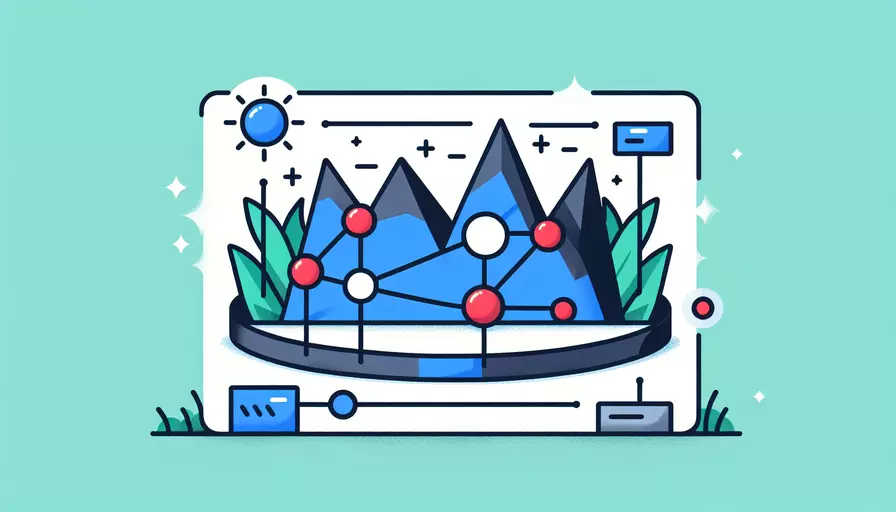
在Vue中,绑定图片通常使用v-bind:src指令。 通过这种方式,可以动态地设置图片的来源,使得图片能够根据数据的变化而自动更新显示。具体来说,使用v-bind:src可以让我们在模板中直接将数据中的图片路径绑定到img标签的src属性上。
一、什么是v-bind指令
v-bind是Vue.js中的一个指令,用于绑定HTML元素的属性。在标准的HTML中,我们通常会直接在标签中定义属性值,例如:
<img src="path/to/image.jpg" />
但是在Vue.js中,我们可以使用v-bind来动态绑定这些属性:
<img v-bind:src="imagePath" />
在这个例子中,imagePath 是一个定义在Vue实例中的数据属性,Vue会自动将其值赋给img标签的src属性。
二、如何使用v-bind:src绑定图片
使用v-bind:src绑定图片非常简单,下面是一个详细步骤:
- 创建Vue实例:首先,我们需要创建一个Vue实例,并在数据对象中定义一个图片路径。
new Vue({
el: '#app',
data: {
imagePath: 'path/to/image.jpg'
}
});
- 在模板中使用v-bind:src:然后,在模板中使用
v-bind:src将数据中的图片路径绑定到img标签的src属性上。
<div id="app">
<img v-bind:src="imagePath" alt="Dynamic Image">
</div>
这样,当imagePath的值变化时,页面上的图片也会自动更新。
三、v-bind的简写形式
在实际开发中,为了简洁,Vue允许我们使用:作为v-bind的简写形式:
<img :src="imagePath" alt="Dynamic Image">
这样写法更简洁,更符合现代开发的习惯。
四、动态更新图片路径
有时,我们需要在某些事件发生时动态更新图片路径,这时可以通过方法或计算属性来实现。
- 使用方法更新图片路径:
new Vue({
el: '#app',
data: {
imagePath: 'path/to/image.jpg'
},
methods: {
updateImagePath(newPath) {
this.imagePath = newPath;
}
}
});
<div id="app">
<img :src="imagePath" alt="Dynamic Image">
<button @click="updateImagePath('path/to/new_image.jpg')">Change Image</button>
</div>
- 使用计算属性更新图片路径:
new Vue({
el: '#app',
data: {
basePath: 'path/to/',
imageName: 'image.jpg'
},
computed: {
imagePath() {
return this.basePath + this.imageName;
}
}
});
<div id="app">
<img :src="imagePath" alt="Dynamic Image">
<button @click="imageName = 'new_image.jpg'">Change Image</button>
</div>
五、处理图片加载错误
当图片路径错误或者图片加载失败时,我们可以使用Vue的方法来处理这种情况。
- 通过事件监听处理加载错误:
<div id="app">
<img :src="imagePath" @error="handleImageError" alt="Dynamic Image">
</div>
new Vue({
el: '#app',
data: {
imagePath: 'path/to/image.jpg'
},
methods: {
handleImageError(event) {
event.target.src = 'path/to/default_image.jpg';
}
}
});
这样,当图片加载失败时,会自动显示默认图片。
六、使用v-bind绑定其他属性
除了src属性,v-bind还可以用于绑定其他HTML属性,例如alt、title等。
<div id="app">
<img :src="imagePath" :alt="imageAlt" :title="imageTitle">
</div>
new Vue({
el: '#app',
data: {
imagePath: 'path/to/image.jpg',
imageAlt: 'A dynamic image',
imageTitle: 'Hover text'
}
});
七、总结与建议
通过使用v-bind:src指令,我们可以轻松地在Vue.js中动态绑定图片路径,从而实现更灵活和动态的图片展示效果。总结起来,主要有以下几点:
- 使用
v-bind:src绑定图片路径。 - 利用方法和计算属性动态更新图片路径。
- 处理图片加载错误,提供更好的用户体验。
进一步建议:
- 优化图片加载:考虑使用懒加载技术,提升页面加载速度。
- 使用响应式图片:根据不同设备和屏幕大小加载不同分辨率的图片,提升显示效果。
- 缓存图片路径:减少图片路径的频繁更新,提升性能。
通过这些方法和技巧,您可以在Vue.js项目中更高效地管理和显示图片。
相关问答FAQs:
1. v-bind和v-model有什么区别?
v-bind和v-model都是Vue.js中常用的指令,用于数据绑定。然而,它们的用途和作用不同。
- v-bind用于将数据绑定到HTML元素的属性上。例如,我们可以使用v-bind来将一个动态的图片URL绑定到img元素的src属性上。
<img v-bind:src="imageUrl" alt="Dynamic Image">
在这个例子中,imageUrl是一个Vue实例中定义的变量,它的值会被动态地绑定到img元素的src属性上。
- v-model用于在表单元素上建立双向数据绑定。例如,我们可以使用v-model来将用户在输入框中输入的值与Vue实例中的变量进行双向绑定。
<input v-model="username" type="text">
<p>Hello, {{ username }}!</p>
在这个例子中,用户在输入框中输入的值会实时地反映在p元素中,并且Vue实例中的username变量的值也会随之更新。
所以,v-bind用于单向数据绑定,将数据绑定到HTML元素的属性上,而v-model用于双向数据绑定,将数据绑定到表单元素上。
2. 如何使用v-bind绑定图片URL?
要使用v-bind绑定图片URL,你需要将一个动态的图片URL绑定到img元素的src属性上。
首先,在Vue实例中定义一个变量来存储图片的URL:
data() {
return {
imageUrl: 'https://example.com/image.jpg'
}
}
然后,在HTML中,使用v-bind指令将变量绑定到img元素的src属性上:
<img v-bind:src="imageUrl" alt="Dynamic Image">
现在,img元素的src属性将会动态地根据imageUrl变量的值来显示不同的图片。
你也可以在Vue实例中动态地改变imageUrl变量的值,从而实现在不同情况下显示不同的图片。
3. 如何在Vue中实现图片懒加载?
图片懒加载是一种优化网页性能的技术,它可以延迟加载页面上的图片,以提升用户体验和节省带宽。
在Vue中实现图片懒加载可以通过使用第三方库,如vue-lazyload来实现。下面是一个简单的示例:
首先,安装vue-lazyload库:
npm install vue-lazyload
然后,在main.js文件中导入vue-lazyload并配置:
import Vue from 'vue'
import VueLazyload from 'vue-lazyload'
Vue.use(VueLazyload, {
preLoad: 1.3,
error: 'path/to/error.png',
loading: 'path/to/loading.gif',
attempt: 1
})
在上述配置中,我们指定了一些选项,如预加载高度(preLoad)、错误时显示的图片(error)、加载中显示的图片(loading)以及尝试加载次数(attempt)。
最后,在需要懒加载的img元素上使用v-lazy指令:
<img v-lazy="imageUrl" alt="Lazy Load Image">
这样,当滚动到img元素可见区域时,图片才会被加载,从而实现了图片的懒加载效果。
通过使用vue-lazyload,我们可以很方便地实现图片的懒加载,提升网页性能和用户体验。
文章标题:vue绑图片用v-什么,发布者:worktile,转载请注明出处:https://worktile.com/kb/p/3539502

 微信扫一扫
微信扫一扫  支付宝扫一扫
支付宝扫一扫 